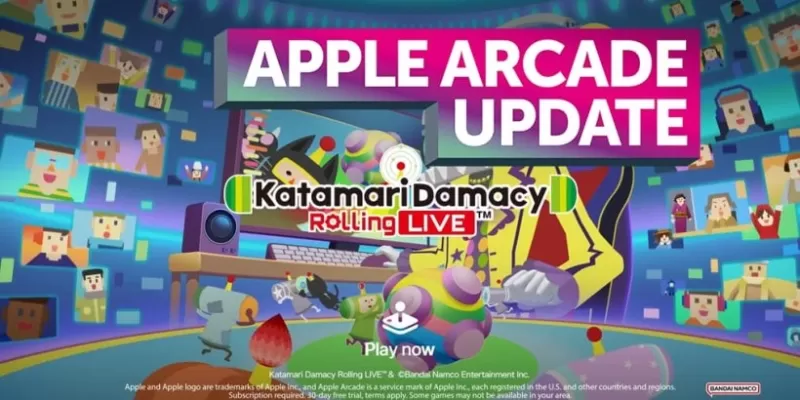Kolejna nowoczesna gra na PC, kolejny potencjalny ból głowy. Monster Hunter Wilds ma oszałamiające wizualizacje, ale czasami piękno ma swoją cenę - w tym przypadku okazjonalna odmowa uruchomienia. Jeśli doświadczasz tego frustrującego problemu, oto jak rozwiązywać problemy:
Rozwiązywanie problemów Monster Hunter Wilds nie rozpoczyna się na PC
Jeśli Monster Hunter Wilds uparcie odmawia współpracy na komputerze, nawet po uruchomieniu z Steam, istnieje kilka prostych poprawek do wypróbowania:
Ponowne uruchom Steam: Może to wydawać się oczywiste, ale całkowity ponowne uruchomienie parki zaskakująco rozwiązał ten problem dla wielu graczy. Upewnij się, że całkowicie zamkniesz Steam (zakończ zadanie w Menedżerze zadań), a następnie ponownie uruchom ponownie i spróbuj ponownie rozpocząć grę. Może to podjąć kilka prób.
Usuń pliki raportów awaryjnych: przejdź do folderu instalacji gry na komputerze. Znajdź i usuń pliki CrashReport.exe i CrashReportDLL.dll . Spróbuj ponownie uruchomić grę po usunięciu tych plików.
Ponownie zainstaluj lub kontakt: jeśli powyższe kroki się nie powiedzie, konieczna może być pełna ponowna instalacja gry. Jeśli problem utrzyma się po ponownej instalacji, rozważ skontaktowanie się z obsługą klienta CAPCom w celu uzyskania dalszej pomocy. Problem może być powiązany z konfiguracją systemu.
Czekaj na łatkę: problem może być powszechny, w którym to przypadku CAPCOM prawdopodobnie opublikuje łatkę do rozwiązania problemu. W tym scenariuszu kluczowy jest cierpliwość.
To wszystko! Mamy nadzieję, że jedno z tych rozwiązań sprawia, że Monster Hunter Wilds działa płynnie na komputerze. Aby uzyskać więcej przewodników i informacji Monster Hunter Wilds , w tym listy zestawów zbroi, porady gotowania i strategie posiłków przed polowaniem, sprawdź eskapistę.


 Najnowsze artykuły
Najnowsze artykuły